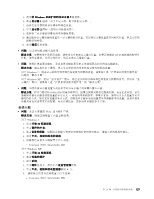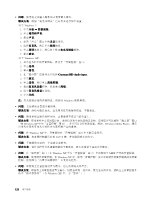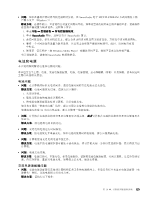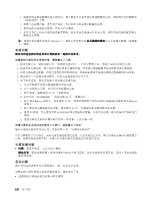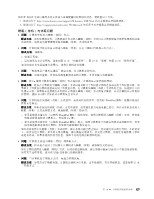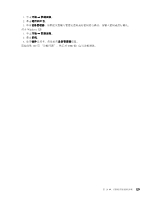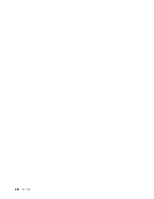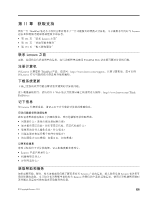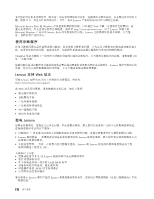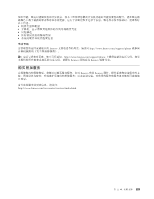Lenovo ThinkPad Edge E125 (Chinese Simplified) User Guide - Page 144
驱动器和其他存储设备
 |
View all Lenovo ThinkPad Edge E125 manuals
Add to My Manuals
Save this manual to your list of manuals |
Page 144 highlights
ThinkPad Setup 的 Startup Boot priority order Excluded from boot order x Boot priority order Windows Windows 软件问题 USB 问题 USB USB Windows 7: 128
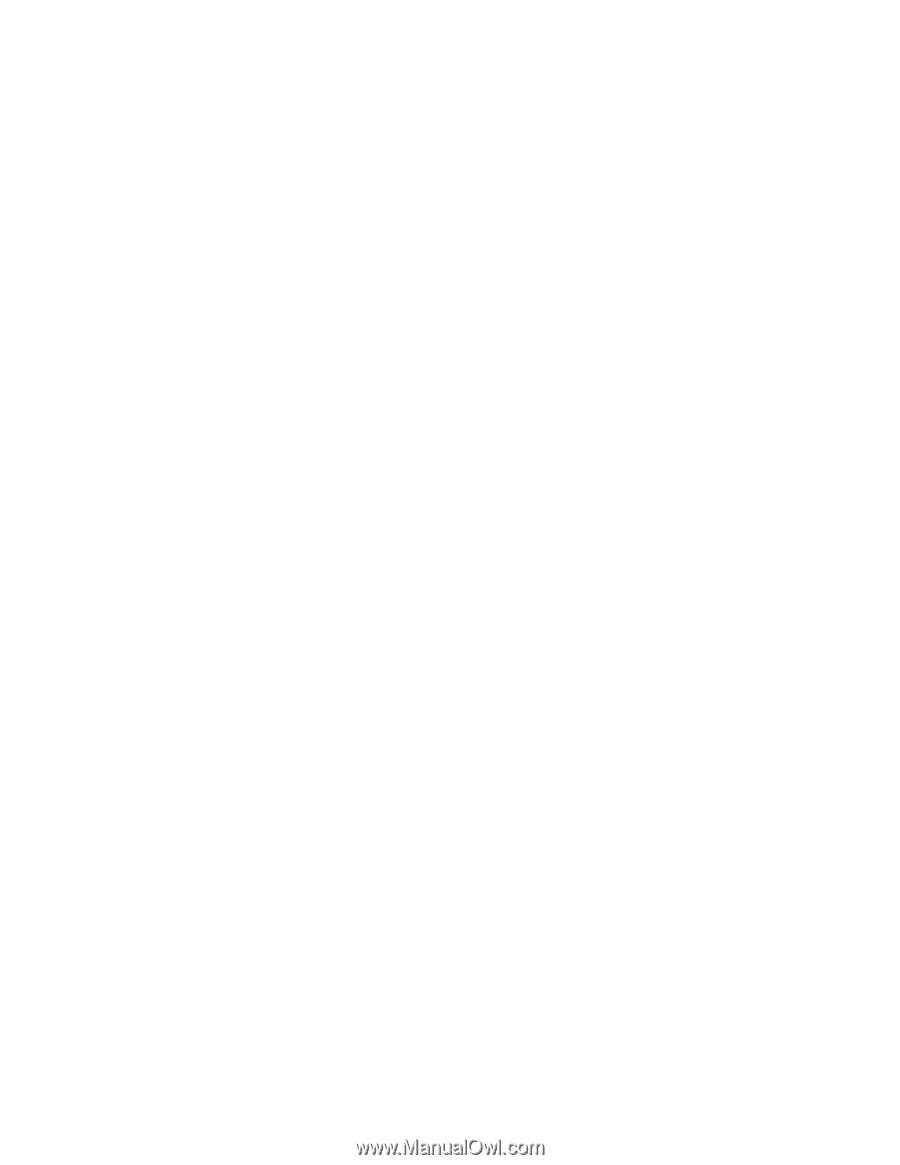
驱动器和其他存储设备
硬盘驱动器问题
•
问题:硬盘驱动器间歇性地发出卡嗒卡嗒的噪音。
解决方案:在以下情况下可能听到卡嗒卡嗒的噪音:
–
当硬盘驱动器开始或完成存取数据时。
–
当移动硬盘驱动器时。
–
当移动计算机时。
这是硬盘驱动器的正常特性,不是缺陷。
•
问题:硬盘驱动器无法运行。
解决方案:在 ThinkPad Setup 的 Startup 菜单中,请确保该硬盘驱动器包含在“Boot priority order”列表
中。如果硬盘驱动器包含在“Excluded from boot order”列表中,那么它将被禁用。在列表中选择硬盘驱
动器的项并按 x 键。这会将该项移动到“Boot priority order”列表中。
•
问题:在计算机的硬盘驱动器上设置硬盘密码后,您将驱动器换到了另一台计算机上。现在您无法解锁硬
盘密码。
解决方案:您的计算机支持增强型密码算法。低于您所用版本的计算机可能不支持这种安全功能。
固态驱动器问题
•
问题:当使用 Windows 中的数据压缩功能压缩文件或文件夹然后解压缩时,写入文件/文件夹或从其中读
取数据的过程会变慢。
解决方案:应用 Windows 上的磁盘碎片整理工具,以便提高数据访问速度。
软件问题
•
问题:应用程序无法正确运行。
解决方案:确保问题不是由应用程序引起的。
请检查您的计算机是否具有运行该应用程序所要求的最小内存。请参阅随应用程序提供的手册。
请检查以下事项:
–
该应用程序是否专为您的操作系统而设计。
–
其他应用程序是否可在您的计算机上正 确运行。
–
是否安装了所需的设备驱动程序。
–
该应用程序在其他计算机上运行时是否正常。
如果在使用此应用程序时显示错误消息,请参阅随此应用程序提供的手册。
如果此应用程序仍无法正确运行,请与购买处或服务代表联系以获得帮助。
端口和接口
以下是最常见的端口和接口的问题:
USB 问题
•
问题:连接到 USB 接口上的设备无法运行。
解决方案:打开“设备管理器”窗口。确认 USB 设备的设置是正确的,且计算机资源的分配和设备驱动
程序的安装均正确。
对于 Windows 7:
128
128
128
128
用户指南